 |
 |
|
||
 |
||||
Auswechseln verbrauchter Tintenpatronen
Sie können das Auswechseln einer Tintenpatrone mit den Tasten am Drucker oder mit dem Computer bestätigen. Nähere Informationen erhalten Sie im folgenden Abschnitt.
Verwendung der Druckertasten
Diese Tabelle beschreibt die Statusanzeigen und die zu ergreifenden Maßnahmen.
|
Anzeigen
|
Maßnahme
|
 |
Ersatztintenpatrone besorgen.
|
 |
Aufgebrauchte Tintenpatrone ersetzen.
|
 blinkt,
blinkt,  ein
einZum Ersetzen einer Tintenpatrone mit der  Taste "Utility" befolgen Sie die Schritte unten.
Taste "Utility" befolgen Sie die Schritte unten.
 Taste "Utility" befolgen Sie die Schritte unten.
Taste "Utility" befolgen Sie die Schritte unten. Vorsicht:
Vorsicht:|
Nehmen Sie die Patrone erst aus dem Drucker, wenn Sie sie durch eine andere ersetzen möchten.
|
 Hinweis:
Hinweis:|
Die Abbildungen zeigen, wie die Tintenpatrone der Farbe Cyan ersetzt wird, die Anweisungen sind jedoch für alle Patronen gleich.
|
 |
Stellen Sie sicher, dass die
 Stromanzeige aufleuchtet, jedoch nicht blinkt. Stromanzeige aufleuchtet, jedoch nicht blinkt. |
 |
Öffnen Sie die Druckerabdeckung.
|
 |
Drucken Sie die
 Taste "Utility". Der Druckkopf bewegt sich in die Tintenpatronen-Prüfposition und die Taste "Utility". Der Druckkopf bewegt sich in die Tintenpatronen-Prüfposition und die  Stromanzeige beginnt zu blinken. Die durch die Markierung Stromanzeige beginnt zu blinken. Die durch die Markierung  gekennzeichnete Tintenpatrone ist entweder leer oder weist einen geringen Füllstand auf. gekennzeichnete Tintenpatrone ist entweder leer oder weist einen geringen Füllstand auf. |
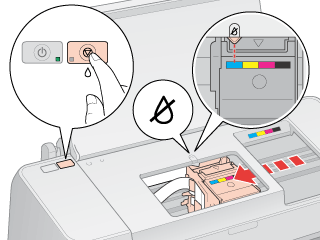
 Hinweis:
Hinweis:|
Wenn eine Tintenpatrone einen geringen Füllstand aufweist, können Sie sie weiterverwenden, bis sie leer ist. Um den Status jeder Tintenpatrone zu bestätigen, sehen Sie sich einen der folgenden Abschnitte an:
 Siehe Verwenden des EPSON Status Monitor 3 (Windows). Siehe Verwenden des EPSON Status Monitor 3 (Windows). Siehe Verwenden des EPSON Status Monitor
(Mac OS X). Siehe Verwenden des EPSON Status Monitor
(Mac OS X).Halten Sie die
 Taste "Utility" nicht länger als drei Sekunden gedrückt; andernfalls beginnt der Drucker möglicherweise mit der Reinigung des Druckkopfs. Taste "Utility" nicht länger als drei Sekunden gedrückt; andernfalls beginnt der Drucker möglicherweise mit der Reinigung des Druckkopfs. |
 Vorsicht:
Vorsicht:|
Bewegen Sie den Druckkopf nicht von Hand, da der Drucker dadurch beschädigt werden kann. Drücken Sie zum Bewegen des Druckkopfs immer die
 Taste "Utility". Taste "Utility". |
 |
Drucken Sie erneut die
 Taste "Utility". Taste "Utility". |
Wenn mehrere Tintenpatronen leer sind oder einen niedrigen Füllstand aufweisen, bewegt sich der Druckkopf zur Markierung  . Dies ist jedes Mal der Fall, wenn Sie die
. Dies ist jedes Mal der Fall, wenn Sie die  Taste "Utility" drücken, bis alle leeren Patronen oder Patronen mit niedrigem Tintenstand angezeigt wurden.
Taste "Utility" drücken, bis alle leeren Patronen oder Patronen mit niedrigem Tintenstand angezeigt wurden.
 . Dies ist jedes Mal der Fall, wenn Sie die
. Dies ist jedes Mal der Fall, wenn Sie die  Taste "Utility" drücken, bis alle leeren Patronen oder Patronen mit niedrigem Tintenstand angezeigt wurden.
Taste "Utility" drücken, bis alle leeren Patronen oder Patronen mit niedrigem Tintenstand angezeigt wurden.Nachdem alle leeren Tintenpatronen oder Tintenpatronen mit niedrigem Füllstand angezeigt wurden, bewegt sich der Druckkopf in die Position zum Auswechseln von Tintenpatronen, wenn Sie die  Taste "Utility" drücken.
Taste "Utility" drücken.
 Taste "Utility" drücken.
Taste "Utility" drücken.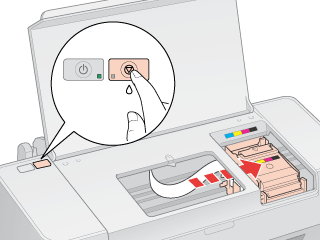
 |
Beste Ergebnisse erzielen Sie, wenn Sie die Tintenpatrone vor dem Öffnen der Verpackung vier- oder fünfmal schütteln.
|
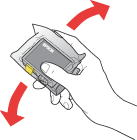
 |
Nehmen Sie die neue Tintenpatrone aus der Verpackung.
|
 Vorsicht:
Vorsicht:|
Achten Sie darauf, nicht die Haken an der Seite der Tintenpatrone zu zerbrechen, wenn Sie sie aus der Verpackung nehmen.
Berühren Sie nicht den grünen IC-Chip an der Seite der Tintenpatrone. Dadurch kann die Tintenpatrone beschädigt werden.
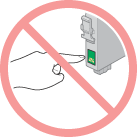 Setzen Sie Tintenpatronen immer sofort nach dem Entnehmen der alten Tintenpatrone ein. Wenn die Tintenpatrone nicht sofort eingesetzt wird, kann der Druckkopf austrocknen und möglicherweise nicht mehr drucken.
|
 |
Entfernen Sie das gelbe Band unten von der Tintenpatrone.
|
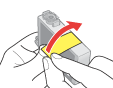
 Vorsicht:
Vorsicht:|
Sie müssen das gelbe Band von der Tintenpatrone entfernen, bevor Sie sie einsetzen; andernfalls kann sich die Druckqualität verschlechtern oder es kann nicht gedruckt werden.
Wenn Sie eine Tintenpatrone eingesetzt haben, ohne das gelbe Band zu entfernen, nehmen Sie die Patrone aus dem Drucker, entfernen das gelbe Band und setzen sie wieder ein.
Entfernen Sie nicht die transparente Versiegelung unten an der Patrone; andernfalls kann die Patrone unbrauchbar werden.
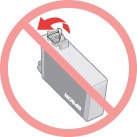 Entfernen Sie nicht das Etikett an der Tintenpatrone und ziehen Sie nicht daran, andernfalls kann Tinte austreten.
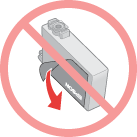 |
 |
Öffnen Sie die Tintenpatronenabdeckung.
|
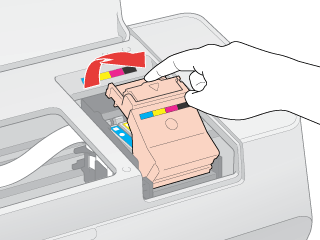
 Vorsicht:
Vorsicht:|
Achten Sie darauf, nicht die unten hervorgehobenen Teile zu berühren.
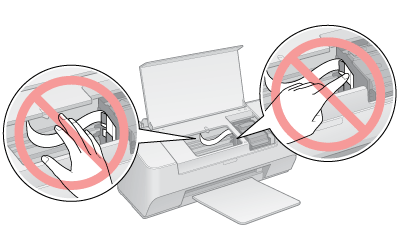 |
 |
Drücken Sie am Hebel hinten an der Tintenpatrone, die Sie ersetzen möchten. Heben Sie die Patrone gerade nach oben aus dem Drucker heraus. Entsorgen Sie sie ordnungsgemäß.
|
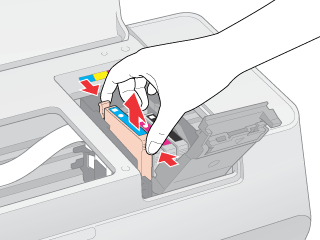
 Vorsicht:
Vorsicht:|
Füllen Sie die Tintenpatronen nicht nach. Fremdprodukte können Schäden verursachen, die von der Epson-Garantie ausgenommen sind, und können unter bestimmten Umständen fehlerhaftes Verhalten des Druckers bewirken.
|
 Hinweis:
Hinweis:|
Wenn es schwierig ist, die Patrone herauszunehmen, heben Sie die Patrone mit mehr Kraft an, bis sie sich löst.
|
 |
Platzieren Sie die Tintenpatrone mit der unteren Seite nach unten in den Patronenhalter. Drücken Sie die Tintenpatrone dann nach unten, bis sie einrastet.
|
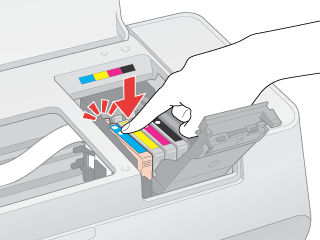
 |
Wenn Sie alle Tintenpatronen ausgewechselt haben, schließen Sie die Patronenabdeckung und die Druckerabdeckung.
|
 |
Drücken Sie die
 Taste "Utility". Taste "Utility". |
Der Drucker bewegt den Druckkopf und beginnt, das Tintenzuleitungssystem zu befüllen. Dieser Vorgang dauert ca. 90 Sekunden. Wenn die Befüllung des Tintenzuleitungssystems abgeschlossen ist, kehrt der Druckkopf in die Ausgangsposition zurück. Die  Stromanzeige hört auf zu blinken und leuchtet auf und die
Stromanzeige hört auf zu blinken und leuchtet auf und die  Fehleranzeige erlischt.
Fehleranzeige erlischt.
 Stromanzeige hört auf zu blinken und leuchtet auf und die
Stromanzeige hört auf zu blinken und leuchtet auf und die  Fehleranzeige erlischt.
Fehleranzeige erlischt.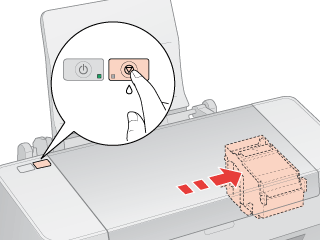
 Vorsicht:
Vorsicht:|
Die
 Stromanzeige blinkt weiter, während der Drucker Tinte lädt. Schalten Sie den Drucker niemals aus, wenn diese Anzeige blinkt. Andernfalls wird die Befüllung mit Tinte nicht abgeschlossen. Stromanzeige blinkt weiter, während der Drucker Tinte lädt. Schalten Sie den Drucker niemals aus, wenn diese Anzeige blinkt. Andernfalls wird die Befüllung mit Tinte nicht abgeschlossen. |
 Hinweis:
Hinweis:|
Wenn die
 Fehleranzeige blinkt, nachdem sich der Druckkopf in die Ausgangsposition bewegt hat, ist die Tintenpatrone möglicherweise nicht richtig eingesetzt. Drücken Sie erneut die Fehleranzeige blinkt, nachdem sich der Druckkopf in die Ausgangsposition bewegt hat, ist die Tintenpatrone möglicherweise nicht richtig eingesetzt. Drücken Sie erneut die  Taste "Utility", und drücken Sie die Tintenpatrone nach unten, bis sie einrastet. Taste "Utility", und drücken Sie die Tintenpatrone nach unten, bis sie einrastet. |
Mit dem Computer
Sie können den Status der Tintenpatronen von Ihrem Computer aus überwachen und das Online-Benutzerhandbuch anzeigen, um eine Anleitung zum Auswechseln einer fast oder vollständig leeren Tintenpatrone aufzurufen.
Wenn Sie eine Tintenpatrone auswechseln müssen, klicken Sie im Fenster des EPSON Status Monitor auf Wie Sie..., um das Online-Benutzerhandbuch zu öffnen. Folgen Sie der Anleitung, um die Tintenpatrone auszuwechseln.
Weitere Informationen über den Einsatz des Computers zum Austauschen von Tintenpatronen finden Sie im folgenden Abschnitt.
 Siehe Verwenden des EPSON Status Monitor 3 (Windows).
Siehe Verwenden des EPSON Status Monitor 3 (Windows).
 Siehe Verwenden des EPSON Status Monitor
(Mac OS X).
Siehe Verwenden des EPSON Status Monitor
(Mac OS X).
 Siehe Verwenden des EPSON Status Monitor 3 (Windows).
Siehe Verwenden des EPSON Status Monitor 3 (Windows).  Siehe Verwenden des EPSON Status Monitor
(Mac OS X).
Siehe Verwenden des EPSON Status Monitor
(Mac OS X). Hinweis:
Hinweis:|
Liegt ein Kommunikationsproblem zwischen dem Drucker und Ihrem Computer vor, werden auf dem Bildschirm keine Anweisungen zum Auswechseln der Tintenpatrone angezeigt. In diesem Fall können Sie die Tintenpatrone mithilfe der Tasten auf dem Drucker auswechseln.
|
